w10系统扫描在哪里_win10系统怎么使用扫描仪
在我们使用win10系统办公时为了方便扫描图片文档,都会使用到扫描仪,但是很多用户都不知道w10系统扫描在哪里?也不知道该怎么使用。没关系,下面小编就来为大家介绍win10系统怎么使用扫描仪的方法。感兴趣的也可以往下看哦。
打开步骤如下:
1、右键开始菜单图标,选择打开"控制面板",或者直接打开桌面上的控制面板。
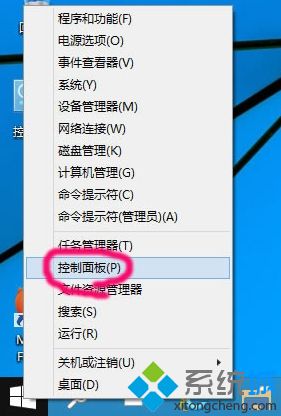
2、小图标查看方式,则打开"设备和打印机"。
3、然后,右键可以扫描的设备,选择"开始扫描"。
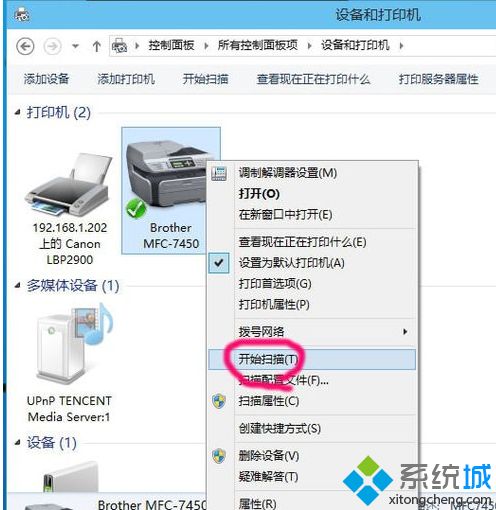
4、然后执行扫描程序,开始扫描.一般来说,十几秒就可以完成扫描工作。
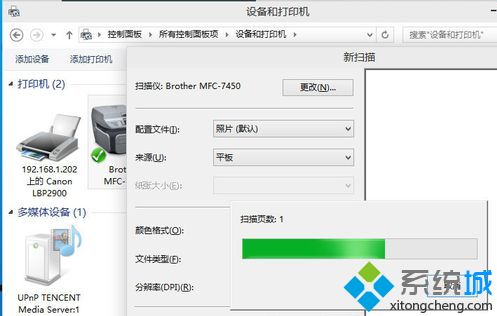
5、然后,选择"立即导入所有新项目"。
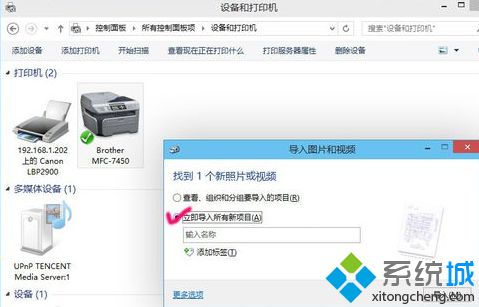
6、扫描程序完成导入工作,默认保存位置是"我的文档>图片"。
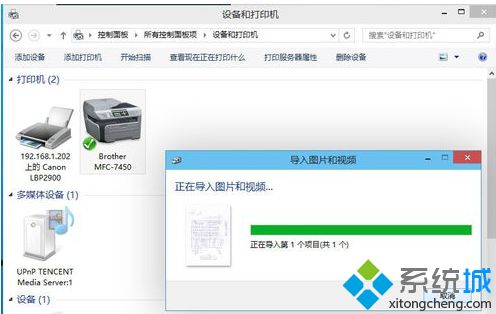
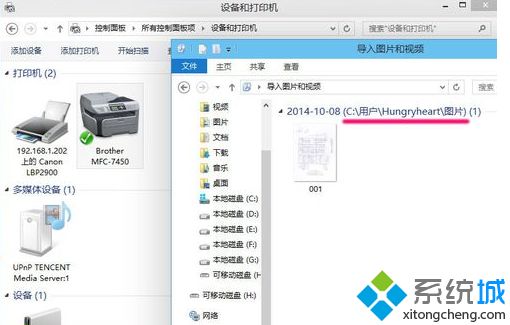
上面就是w10系统扫描在哪和怎么使用的方法介绍啦,如果你也不会的话,可以参考上面的步骤来使用哦。
相关教程:文档扫描我告诉你msdn版权声明:以上内容作者已申请原创保护,未经允许不得转载,侵权必究!授权事宜、对本内容有异议或投诉,敬请联系网站管理员,我们将尽快回复您,谢谢合作!










